笔记本电脑不充电的解决方法
如何解决电脑电池无法充电
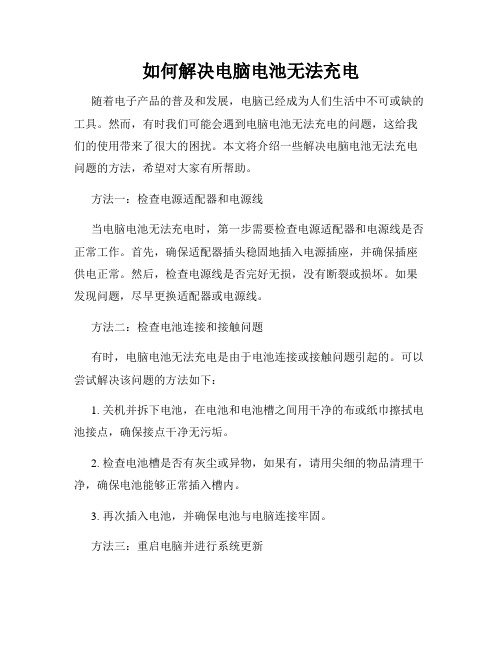
如何解决电脑电池无法充电随着电子产品的普及和发展,电脑已经成为人们生活中不可或缺的工具。
然而,有时我们可能会遇到电脑电池无法充电的问题,这给我们的使用带来了很大的困扰。
本文将介绍一些解决电脑电池无法充电问题的方法,希望对大家有所帮助。
方法一:检查电源适配器和电源线当电脑电池无法充电时,第一步需要检查电源适配器和电源线是否正常工作。
首先,确保适配器插头稳固地插入电源插座,并确保插座供电正常。
然后,检查电源线是否完好无损,没有断裂或损坏。
如果发现问题,尽早更换适配器或电源线。
方法二:检查电池连接和接触问题有时,电脑电池无法充电是由于电池连接或接触问题引起的。
可以尝试解决该问题的方法如下:1. 关机并拆下电池,在电池和电池槽之间用干净的布或纸巾擦拭电池接点,确保接点干净无污垢。
2. 检查电池槽是否有灰尘或异物,如果有,请用尖细的物品清理干净,确保电池能够正常插入槽内。
3. 再次插入电池,并确保电池与电脑连接牢固。
方法三:重启电脑并进行系统更新有时,电脑系统中的一些错误或冲突可能导致电池无法充电。
为了解决这个问题,可以尝试重启电脑并进行系统更新。
具体步骤如下:1. 关闭电脑,并拔掉电源适配器。
2. 拆下电池并等待几分钟后再重新插入电脑。
3. 连接电源适配器并开启电脑。
4. 右键点击电脑屏幕右下角的电池图标,选择“电池设置”。
5. 在电池设置界面中,选择“检查更新”并跟随系统提示进行操作。
方法四:更换电池如果以上方法都未能解决电脑电池无法充电的问题,可能是电池本身存在故障或老化。
在这种情况下,最好的解决方法就是更换电池。
可以联系电脑品牌售后服务中心,购买适配的电池并进行更换。
方法五:专业维修如果经过以上尝试仍然无法解决电脑电池无法充电的问题,那么可能是由于电脑硬件故障引起的。
此时,建议将电脑送到专业维修中心进行检修和维修。
专业技术人员能够更好地诊断和解决电脑硬件问题。
总结:以上是几种解决电脑电池无法充电问题的方法,希望对大家有所帮助。
如何解决电脑电池不充电
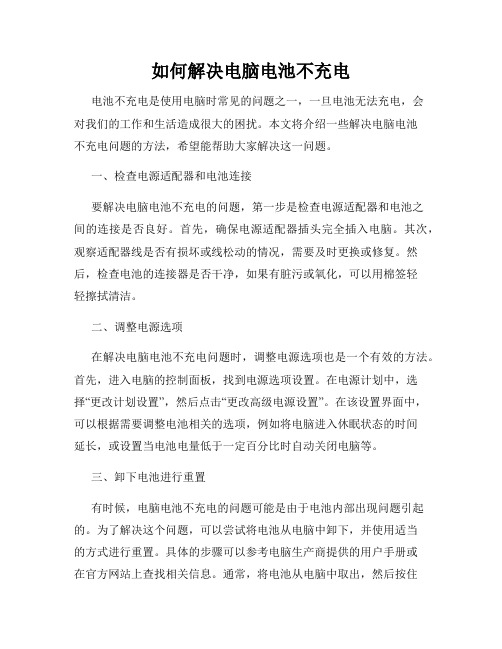
如何解决电脑电池不充电电池不充电是使用电脑时常见的问题之一,一旦电池无法充电,会对我们的工作和生活造成很大的困扰。
本文将介绍一些解决电脑电池不充电问题的方法,希望能帮助大家解决这一问题。
一、检查电源适配器和电池连接要解决电脑电池不充电的问题,第一步是检查电源适配器和电池之间的连接是否良好。
首先,确保电源适配器插头完全插入电脑。
其次,观察适配器线是否有损坏或线松动的情况,需要及时更换或修复。
然后,检查电池的连接器是否干净,如果有脏污或氧化,可以用棉签轻轻擦拭清洁。
二、调整电源选项在解决电脑电池不充电问题时,调整电源选项也是一个有效的方法。
首先,进入电脑的控制面板,找到电源选项设置。
在电源计划中,选择“更改计划设置”,然后点击“更改高级电源设置”。
在该设置界面中,可以根据需要调整电池相关的选项,例如将电脑进入休眠状态的时间延长,或设置当电池电量低于一定百分比时自动关闭电脑等。
三、卸下电池进行重置有时候,电脑电池不充电的问题可能是由于电池内部出现问题引起的。
为了解决这个问题,可以尝试将电池从电脑中卸下,并使用适当的方式进行重置。
具体的步骤可以参考电脑生产商提供的用户手册或在官方网站上查找相关信息。
通常,将电池从电脑中取出,然后按住电池上的重置按钮(如果有的话)或者将电池放在一个干燥的地方静置一段时间,最后再重新安装电池。
四、更新电脑驱动程序电脑电池无法充电的另一个常见原因是驱动程序过时或不兼容。
要解决这个问题,可以尝试更新电脑的驱动程序。
可以通过访问电脑生产商的官方网站,在支持或下载页面上搜索并下载最新的驱动程序。
然后,按照驱动程序安装的指示进行操作,重新启动电脑后,检查电池是否能够正常充电。
五、寻求专业帮助如果经过以上的尝试后电脑电池仍然无法充电,可能需要寻求专业的帮助。
可以联系电脑生产商的客服部门或者到专业的电脑维修店进行咨询和修复。
专业的技术人员会根据具体情况进行维修或更换电池等操作,以解决电池不充电的问题。
笔记本电脑电池不充电怎么解决

笔记本电脑电池不充电怎么解决在有些时候我们的笔记本电脑电池不充电了,这该怎么解决呢?那么下面就由店铺来给你们说说笔记本电脑电池不充电的解决方法吧,希望可以帮到你们哦!笔记本电脑电池不充电的解决方法一:首先,我们先来排查软件问题。
通常来说,很多电脑品牌如戴尔、联想、索尼等,均会为自家笔记本配备电源管理软件。
如果启用了某种“电池保护模式”,电源管理软件在侦测到用户使用交流电源后会禁止电池充放电,以此来延长电池使用寿命。
所以,如果你发现自己的笔记本不充电,可以先进入相关的电源管理软件中,关闭电池保护模式或是勾掉禁止充电选项,如果硬件没有问题的话,电池就能够充电了。
第二个原因,则是电池自身的硬件故障。
通常来说,我们可以使用重启电脑、重新插拔电池来判断,如果电池依然无法充电,不妨安装一些硬件检测应用,获得大概的电池损耗参考信息。
如果确定是电池硬件故障,切勿自行打开或是尝试修复,存在一定的风险,切勿盲目相信网上一些所谓的小窍门,有可能导致电池起火甚至爆炸。
这里给大家提供一个比较有效的电池修复办法。
在笔记本电脑启动时进入BIOS中,通常会在Power项目中找到“Start Battery Calibration”选项,即“开始电池修复”。
通常来说,此举会首先会提醒用户连接电源适配器进行完全充电、然后会显示文字提示用户断开交流电源,系统会对笔记本进行持续放电直至电量完全耗尽。
此后,笔记本会自动关机,我们可以连接电源适配器进行充电,但不要开机,待充电指示灯熄灭后,整个过程才算完成。
需要注意的是,BIOS的电池修复过程可能需要5个小时,所以一定要在自己不需要使用笔记本的时候来进行操作。
如果此举依然无法改善电池状态,那么只能说这块电池已经回天乏术,你可以送修或是购买一块新的原装电池。
最后一个可能导致笔记本无法充电的问题则是电源适配器故障,但十分少见,也没有什么合适的自我检测办法,只能送到维修站进行检测。
总而言之,大家在对待电池问题是,还是需要小心谨慎。
电脑充不进电怎么办(精选范文)

电脑充不进电怎么办(精选范文)
【热门范文】
1、检查笔记本电池的安装是否正确.是不是因为电池的安装不正确导致的接触不良,从而无法充电。
2、其次,如果安装没有问题,建议你查看一下电池和电池插槽上的金属接片和接点是否正常,弹簧接点是否被按下没有弹起,金属接片是否表面附有绝缘物质,是否有生锈或腐蚀迹象,若有,请清除如果经过上面检查
3、如果还是没有排除故障,那么可能就是电池的问题了,不知道你的电池在充电的时候是否会发热,如果温度没有丝毫变化,或者是和机器温度相同,则认为是没有进行正常充电的,可以找客服更换,
4、也可以试试有的笔记本BIOS里面有电池校正的选项,具体做法说明书里会有,如果没有选项或找不到说明书,你可以参照一下下面的做法。
官方做法:
1.将电池放在本子里耗电
将控制面板里的电源控制中的关于电源的选项如关闭显示器时间,关闭硬板时间等,都改为从不,把电量低的警告关闭,然后等待机器电量低时自动关机;
2.将电池重新激活
连续三次完全冲放,关机充电超过十小时,但尽量不要超过十二小时(视电池说明为准),放电可以正常放电,不必像第一次那样彻底,但不可边冲边放;
3.在一定时间内,尽量多对电池进行进行几次完全充放(电池又没有程序驱动,谁说充放三次就能完全激活?哪有那么准确)使用时尽量不要在电池还剩一半电或30%几的时候就充电(谁说笔记本电池没有记忆效应)要么少用一会70% 80%就充,要么多用点20%10%再充。
非官方做法
先用手机万能冲顶上半小时,然后放干净再充,重新激活。
1。
如何解决笔记本电脑电池无法充电的问题

如何解决笔记本电脑电池无法充电的问题随着科技的发展,笔记本电脑已经成为人们生活和工作中不可或缺的工具。
然而,有时我们可能会遇到笔记本电池无法充电的问题,这不仅会影响我们的使用体验,还可能导致无法正常工作。
本文将介绍一些常见的解决方法,帮助您解决笔记本电脑电池无法充电的问题。
一、检查电源适配器和电池连接首先,我们需要检查电源适配器和电池之间的连接是否良好。
确保适配器插头完全插入电脑的插孔,并且电池与电脑之间的连接也没有松动。
有时候,松动的连接会导致电池无法充电。
如果发现连接不良,可以尝试重新插拔电池和适配器,确保它们连接紧密。
二、检查电源适配器是否正常工作如果电池无法充电,有可能是电源适配器出现了问题。
我们可以通过以下几种方式来检查电源适配器的工作状态:1. 使用多米诺骨牌法多米诺骨牌法是一种简单有效的检测电源适配器是否正常工作的方法。
首先,将适配器插头插入电源插座,然后将适配器的另一端插入电脑。
接下来,观察适配器上的指示灯是否亮起。
如果指示灯亮起,说明适配器工作正常;如果指示灯不亮,说明适配器可能存在故障。
2. 使用万用表测试电压如果您有一台万用表,可以使用它来测试电源适配器的输出电压是否正常。
首先,将适配器插头插入电源插座,然后将万用表的红色探针插入适配器插头的正极孔,将黑色探针插入适配器插头的负极孔。
接下来,打开万用表,并将其调至直流电压测量模式。
观察万用表上显示的电压数值,如果接近适配器标注的输出电压,说明适配器正常工作;如果电压数值异常,说明适配器可能存在问题。
三、检查电池是否损坏电池损坏也是导致笔记本电脑无法充电的常见原因之一。
我们可以通过以下方法来检查电池是否损坏:1. 检查电池外观仔细检查电池外观,看是否有明显的变形、裂纹或其他损坏情况。
如果发现电池外观异常,很可能是电池本身出现了问题。
2. 使用电池诊断工具一些笔记本电脑配备了电池诊断工具,可以帮助用户检测电池的健康状态。
您可以在电脑的设置菜单或者生产商的官方网站上找到相关的诊断工具,并按照说明进行操作。
电脑电池无法充电尝试这些解决办法

电脑电池无法充电尝试这些解决办法现代社会离不开电脑,而电脑的使用离不开电池。
然而,有时我们可能会遇到电脑电池无法充电的问题,这给我们的使用带来了很大的麻烦。
那么,当我们遇到电脑电池无法充电的情况时,可以尝试以下几种解决办法。
一、检查连接线有时候,充电线松动或损坏可能是导致电池无法充电的原因之一。
请检查连接电源和电脑的充电线是否插好。
同时,也需检查充电线是否有磨损或断裂现象。
如果发现有问题,可以尝试更换充电线并重新连接。
这样很可能解决充电问题。
二、清洁接口连接电池和电脑的接口上可能会存在灰尘或污垢,导致电池无法正常连接并充电。
在尝试其他解决办法之前,可以先试试将接口清洁干净。
可以使用软布轻轻擦拭接口,确保接口没有灰尘和污垢。
清洁后,重新连接电池,看是否能够正常充电。
三、更换电源适配器电源适配器是连接电源和电池的重要组成部分。
有时适配器出现故障,会导致电池无法充电。
当电池无法充电时,可以尝试更换电源适配器。
可以通过购买与自己电脑型号相匹配的新适配器来解决充电问题。
四、重启电脑有时候,电脑系统出现故障可能也会导致电池无法充电。
在这种情况下,可以尝试重启电脑。
通过重启,可以刷新电脑系统,可能能够修复充电问题。
五、更新电脑驱动程序电脑驱动程序是控制电脑硬件与软件之间关系的重要组成部分。
如果驱动程序过时或损坏,也可能导致电池无法充电。
因此,在充电问题出现时,可以尝试更新电脑驱动程序。
可以通过官方网站或驱动程序管理软件下载并安装最新的电脑驱动程序,以解决充电问题。
六、检查电池健康状况有时候,电池本身出现问题也会导致电池无法充电。
在这种情况下,可以通过检查电池健康状况来确定问题所在。
电脑操作系统一般都提供了电池诊断工具,可以通过该工具来检测电池的健康情况。
如果电池被检测出有问题,可能需要更换新的电池。
七、咨询专业技术人员如果以上方法都无法解决电脑电池无法充电的问题,那么可能需要寻求专业技术人员的帮助。
他们可以根据具体情况,提供更加准确的解决办法。
笔记本充不进电隔几天就好了
笔记本充不进电隔几天就好了在写作之前,首先需要对所选主题进行全面评估。
笔记本充不进电是一个常见但也十分棘手的问题,可以从多个角度展开讨论。
下面将从不同的深度和广度来探讨这个主题。
一、简单解决方法1.1 确认电源和插座是否正常当笔记本充不进电时,我们应该检查电源和插座是否正常。
有时候,问题可能并不在笔记本电源本身,而是来源于电源插座或插头。
1.2 清洁电源插口另外,可能是笔记本电源插口脏污,导致接触不良。
这时我们可以使用棉签或者吹气罐清洁插口,解决与充电器连接不良的问题。
1.3 重启电脑有时候,笔记本在长时间使用后会出现一些小故障,重启一下电脑可能就会解决问题。
二、硬件故障排除2.1 检查电源线和充电器另一种常见情况是电源线或充电器损坏,需要更换新的电源线或充电器。
有时候,充电器转换器也可能存在问题,需要及时更换。
2.2 电池故障排查如果笔记本电脑长时间未使用,可能导致电池功耗过快或者老化,需要更换新的电池。
有时候,电池接触不良也会导致电池无法充电,这时需要检查电池连接口是否干净。
2.3 主板故障在一些特殊情况下,笔记本主板可能存在问题,导致电源无法正常充电。
这时需要寻求专业维修人员的帮助,进行更深入的排查和修复。
三、个人观点和总结从简单解决方法到硬件故障排查,笔记本充不进电可能存在多种原因,需要我们从不同的角度进行排查。
在日常使用中,注意保养电脑的也要学会一些简单的故障排除方法,以便能够及时处理一些小问题。
如果遇到较为复杂的故障,及时求助专业的维修人员也是非常关键的。
在此次写作中,我借助了系统性的分析和总结,旨在帮助你更全面、深刻地了解并解决笔记本充不进电的问题。
希望本篇文章能够真正帮助到你,并且对你的需求进行了满足,如果有任何的不足之处,还请多加指正,谢谢!四、软件故障排查除了硬件故障之外,笔记本充不进电的问题也可能源于软件方面的故障。
一些用户可能会遇到电源管理软件的问题,导致无法正常充电。
在这种情况下,可以尝试更新或重新安装电源管理软件,以解决充电问题。
笔记本电池充不进电怎么办一直0%电量解决方法
笔记本电池充不进电怎么办⼀直0%电量解决⽅法 现在很多⼈都使⽤的是笔记本电脑,⼩巧便携,经常⽤于浏览⽹页、看视频、播放⾳乐等等,电⼦设备的出现让我们的⽣活变得越发精彩。
就有⽤户说⾃⼰的笔记本电脑电池显⽰0%,连上电源线却充不进去电,这该怎么办?以下是对应的解决⽅法。
笔记本电池充不进电怎么办⼀直0%电量解决⽅法: 笔记本电池充不进电可能有以下两个原因 1、笔记本电脑软件问题 通常情况下,许多电脑品牌如Dell、lenovo、sony等,均会为⾃⼰⼿提电脑标准配备电源管理软件,假如应⽤了某些“电池保护模式”,电源管理软件在探测到客户应⽤交流电源后会不准电池充放电,由此来增加电池使⽤寿命。
因此,假如你察觉⾃⼰的⼿提电脑不充电,可以先步⼊相关的电源管理软件中,关闭电池保护模式亦或是勾掉不准充电选项,假如硬件没有问题的话,电池就能够充电了。
2、笔记本电池⾃⾝硬件出现了问题 硬件⾃⾝出⽑病电池⾃⾝的硬件故障,通常情况下来讲,我们可以应⽤重启电脑、再次插拔电池来判断,假如电池依然⽆法充电,那么不妨组装⼀些硬件检测应⽤,得到⼤约的电池损耗参考资料信息。
假如确定是电池硬件故障,千万不要⾃⾏打开亦或是尝试修复,存在⼀定的隐患,提议拿去维修。
笔记本电池不充电解决⽅法⼀:更换电芯或深度放电。
假如电池是主要是因为电芯⽼化出现问题的话,⼤家只能采取更换电芯或深度放电的⽅法进⾏解决了,但这些⾏为都可能会导致电池出现损坏亦或是⽆法应⽤的情况,因此在动⼿之前切记⼩⼼。
笔记本电池不充电解决⽅法⼆:⽤软件⽅法刷新电池。
IBM⼿提电脑提供了⼀个“BatteryMaxiMiserandPowerManagement”软件,通过这个软件我们可以对电池容量显⽰信息不正确还有续航时间减短有不错的解决办法。
运⾏这个软件,笔记本电脑会根据电池的状态⾃动对电池进⾏校对还有放电,当程序流程完毕以后可以发现电池的实际容量和设计容量的差距会变⼩(但还是存在)。
笔记本电源已接通未充电怎么办
笔记本电源已接通未充电怎么办引言当我们使用笔记本电脑时,遇到电源已经接通但电池却未充电的情况时,可能会感到困惑和不便。
本文将介绍可能导致这种情况发生的原因,并为您提供解决方法。
检查电源适配器和插座首先,确认电源适配器已经正确连接到笔记本电脑,并且插座供电正常。
以下是一些可以尝试的方法:1.确保插座正常工作:可以将其他设备插入相同的插座,检查它们是否能够正常充电。
2.检查电源适配器的连接:检查电源适配器是否正确连接到笔记本电脑的充电插口。
确保连接牢固,没有松动或断裂的线缆。
如果以上步骤都没有解决问题,可以尝试以下方法。
重启电脑有时,电源管理软件或系统错误可能导致电池无法正常充电。
重新启动电脑有助于清除这些问题。
请按照以下步骤进行操作:1.关闭电脑:点击Windows“开始”按钮,选择“关机”选项,然后选择“关闭”。
2.断开电源适配器:从电源插座中拔出电源适配器。
3.移除电池:仅适用于可拆卸电池的笔记本电脑。
打开电脑的电池仓,将电池取出。
4.按住电源按钮:按住电脑的电源按钮约10-15秒钟,以释放剩余电荷。
5.连接电源适配器:将电源适配器重新连接到电脑。
6.开启电脑:按下电脑的电源按钮,将电脑开启。
7.插入电池:将电池重新插入电脑的电池仓。
如果电池仍然不能充电,请继续阅读以下内容。
检查电源设置有时,电脑的电源设置可能会影响电池充电。
请按照以下步骤检查和更改设置:1.打开控制面板:点击Windows“开始”按钮,搜索“控制面板”,点击打开。
2.进入电源选项:在控制面板中,选择“硬件和声音”,然后选择“电源选项”。
3.调整电源计划:在电源选项页面,确认当前使用的电源计划。
点击“更改计划设置”,然后选择“更改高级电源设置”。
4.检查电池选项:在高级电源选项中,查找“电池”选项。
确保“连接电源时”和“未连接电源时”都设置为“充电”。
如果电池仍然无法充电,请尝试以下方法。
更新电源管理驱动程序过时的或损坏的电源管理驱动程序可能会导致电池无法正常充电。
快速解决笔记本电脑无法充电的情况
快速解决笔记本电脑无法充电的情况在现代社会中,笔记本电脑已经成为人们生活和工作中不可或缺的工具。
然而,有时候我们可能会遇到笔记本电脑无法充电的问题,这给我们的生活和工作带来了很大的困扰。
本文将介绍一些快速解决笔记本电脑无法充电的方法,帮助您迅速排除故障,恢复正常使用。
一、检查电源适配器和电源线当笔记本电脑无法充电时,首先要检查的是电源适配器和电源线。
确保电源适配器插头与笔记本电脑连接紧密,没有松动。
同时,检查电源线是否有损坏或断裂现象,如果有,需要更换新的电源线。
二、检查电源插座有时候,笔记本电脑无法充电可能是由于电源插座故障引起的。
您可以尝试将电源适配器插头插入其他正常的插座,看是否能够正常充电。
如果换了插座后仍然无法充电,那么问题可能不在于电源插座。
三、检查电池状态如果您的笔记本电脑无法充电,有可能是电池出现了问题。
首先,您可以尝试将电池从笔记本电脑中取出,然后再重新安装回去。
有时候,电池与电池槽之间的接触不良会导致无法充电的情况。
如果重新安装电池后仍然无法充电,那么可能需要更换新的电池。
四、重启笔记本电脑有时候,笔记本电脑无法充电可能是由于系统出现故障引起的。
您可以尝试重启笔记本电脑,看是否能够解决问题。
重启后,系统会重新加载并恢复正常运行,有时候可以解决无法充电的问题。
五、清洁笔记本电脑接口长时间使用后,笔记本电脑的接口可能会积累灰尘或脏物,导致无法正常充电。
您可以使用棉签蘸取少量酒精或清洁剂,轻轻擦拭电池接口和电源适配器插头,清除污垢。
然后等待一段时间,再尝试插入电源适配器充电。
六、寻求专业维修帮助如果您经过以上方法仍然无法解决笔记本电脑无法充电的问题,那么可能需要寻求专业维修帮助。
将笔记本电脑送到专业的维修中心,让专业人员帮助您诊断和修复故障。
总结:笔记本电脑无法充电是一个常见的问题,但是通过一些简单的方法,我们通常可以快速解决这个问题。
首先,检查电源适配器和电源线,确保连接紧密。
其次,检查电源插座,尝试更换其他插座。
